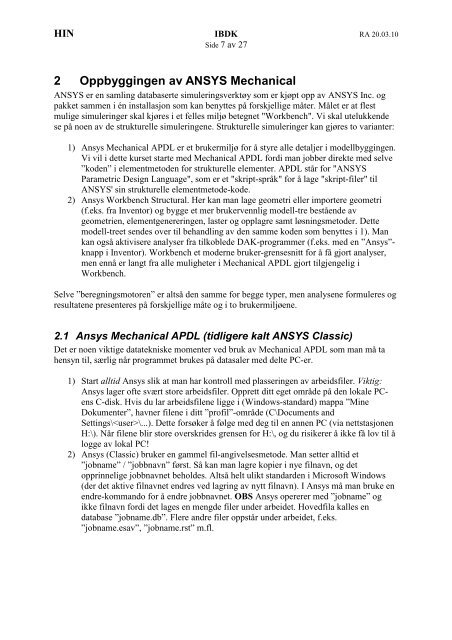Introduksjon til strukturelle beregninger med ANSYS® Mechanical ...
Introduksjon til strukturelle beregninger med ANSYS® Mechanical ...
Introduksjon til strukturelle beregninger med ANSYS® Mechanical ...
Create successful ePaper yourself
Turn your PDF publications into a flip-book with our unique Google optimized e-Paper software.
HIN IBDK RA 20.03.10<br />
Side 7 av 27<br />
2 Oppbyggingen av ANSYS <strong>Mechanical</strong><br />
ANSYS er en samling databaserte simuleringsverktøy som er kjøpt opp av ANSYS Inc. og<br />
pakket sammen i én installasjon som kan benyttes på forskjellige måter. Målet er at flest<br />
mulige simuleringer skal kjøres i et felles miljø betegnet "Workbench". Vi skal utelukkende<br />
se på noen av de <strong>strukturelle</strong> simuleringene. Strukturelle simuleringer kan gjøres to varianter:<br />
1) Ansys <strong>Mechanical</strong> APDL er et brukermiljø for å styre alle detaljer i modellbyggingen.<br />
Vi vil i dette kurset starte <strong>med</strong> <strong>Mechanical</strong> APDL fordi man jobber direkte <strong>med</strong> selve<br />
”koden” i elementmetoden for <strong>strukturelle</strong> elementer. APDL står for "ANSYS<br />
Parametric Design Language", som er et "skript-språk" for å lage "skript-filer" <strong>til</strong><br />
ANSYS' sin <strong>strukturelle</strong> elementmetode-kode.<br />
2) Ansys Workbench Structural. Her kan man lage geometri eller importere geometri<br />
(f.eks. fra Inventor) og bygge et mer brukervennlig modell-tre bestående av<br />
geometrien, elementgenereringen, laster og opplagre samt løsningsmetoder. Dette<br />
modell-treet sendes over <strong>til</strong> behandling av den samme koden som benyttes i 1). Man<br />
kan også aktivisere analyser fra <strong>til</strong>koblede DAK-programmer (f.eks. <strong>med</strong> en ”Ansys”knapp<br />
i Inventor). Workbench et moderne bruker-grensesnitt for å få gjort analyser,<br />
men ennå er langt fra alle muligheter i <strong>Mechanical</strong> APDL gjort <strong>til</strong>gjengelig i<br />
Workbench.<br />
Selve ”beregningsmotoren” er altså den samme for begge typer, men analysene formuleres og<br />
resultatene presenteres på forskjellige måte og i to brukermiljøene.<br />
2.1 Ansys <strong>Mechanical</strong> APDL (tidligere kalt ANSYS Classic)<br />
Det er noen viktige datatekniske momenter ved bruk av <strong>Mechanical</strong> APDL som man må ta<br />
hensyn <strong>til</strong>, særlig når programmet brukes på datasaler <strong>med</strong> delte PC-er.<br />
1) Start alltid Ansys slik at man har kontroll <strong>med</strong> plasseringen av arbeidsfiler. Viktig:<br />
Ansys lager ofte svært store arbeidsfiler. Opprett ditt eget område på den lokale PCens<br />
C-disk. Hvis du lar arbeidsfilene ligge i (Windows-standard) mappa ”Mine<br />
Dokumenter”, havner filene i ditt ”profil”-område (C\Documents and<br />
Settings\\...). Dette forsøker å følge <strong>med</strong> deg <strong>til</strong> en annen PC (via nettstasjonen<br />
H:\). Når filene blir store overskrides grensen for H:\, og du risikerer å ikke få lov <strong>til</strong> å<br />
logge av lokal PC!<br />
2) Ansys (Classic) bruker en gammel fil-angivelsesmetode. Man setter alltid et<br />
”jobname” / ”jobbnavn” først. Så kan man lagre kopier i nye filnavn, og det<br />
opprinnelige jobbnavnet beholdes. Altså helt ulikt standarden i Microsoft Windows<br />
(der det aktive filnavnet endres ved lagring av nytt filnavn). I Ansys må man bruke en<br />
endre-kommando for å endre jobbnavnet. OBS Ansys opererer <strong>med</strong> ”jobname” og<br />
ikke filnavn fordi det lages en mengde filer under arbeidet. Hovedfila kalles en<br />
database ”jobname.db”. Flere andre filer oppstår under arbeidet, f.eks.<br />
”jobname.esav”, ”jobname.rst” m.fl.